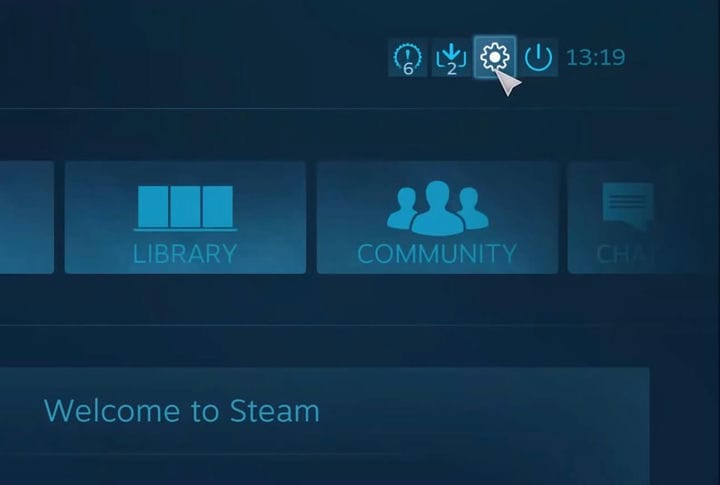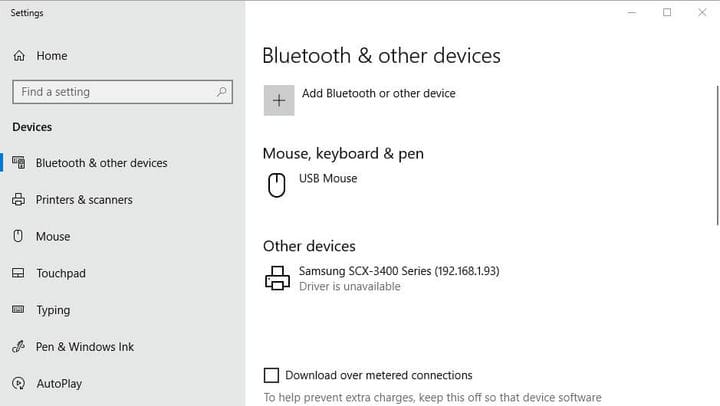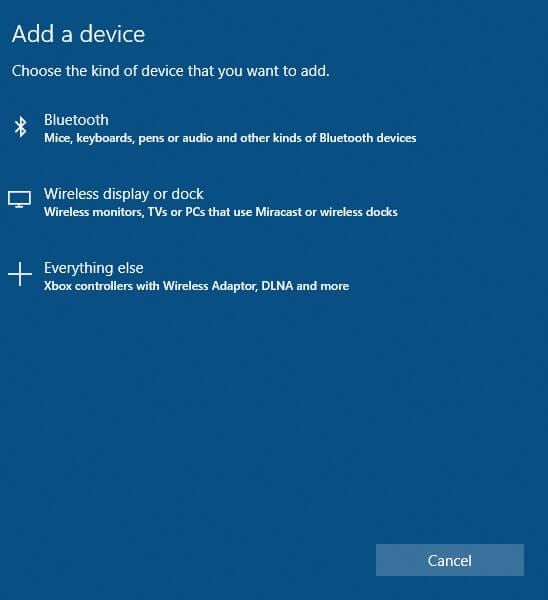Wie kann ich Steam dazu bringen, meinen PS4-Controller zu erkennen?
So richten Sie den PlayStation 4-Controller für Steam-Spiele ein
- Stellen Sie zunächst sicher, dass die Steam-Client-Software die neueste Version ist. Dazu können Spieler auf die Steam- Menüschaltfläche klicken und die Option Nach Steam-Client-Updates suchen auswählen .
- Starten Sie die Steam-Software neu, wenn sie Updates erhält.
- Klicken Sie anschließend oben rechts im Steam-Fenster auf die Option Big Picture Mode.
- Klicken Sie dort oben rechts im Fenster auf die Zahnradschaltfläche.
- Wählen Sie Controller-Einstellungen, um die unten gezeigten Optionen zu öffnen.
- Wählen Sie dann die Option PS4-Konfigurationsunterstützung.
- Stecken Sie als Nächstes das USB-Kabel der PlayStation 4 in einen USB-Steckplatz auf dem Desktop oder Laptop.
- Daraufhin wird ein kleines Fenster mit einigen Personalisierungsoptionen für das Gamepad angezeigt. Geben Sie einen Titel für das verbundene Gamepad in das Textfeld in diesem Fenster ein.
- Dort können die Spieler auch die Einstellungen für Rumpeln und Licht für das Gamepad anpassen.
- Drücken Sie die Submit- Taste, um das Controlpad bei Steam zu registrieren.
- Danach können die Spieler das Gamepad weiter anpassen, indem sie in Steam auf Einstellungen und Basiskonfigurationen klicken .
– VERBINDUNG: PS4-Controller an Windows 10 anschließen [Gewusst wie]
So richten Sie einen drahtlosen PlayStation 4-Controller für Windows-Spiele ein
Spieler, die Steam-Spiele drahtlos spielen möchten, müssen zuerst das Gamepad für die Bluetooth-Verbindung in Windows 10 konfigurieren.
Einige Player benötigen möglicherweise einen PlayStation 4-WLAN-Adapter oder einen USB-Bluetooth-Dongle, wenn ihre Laptops oder Desktops kein integriertes Bluetooth unterstützen.
Befolgen Sie die folgenden Richtlinien, um ein PS4-Gamepad als Bluetooth-Gerät für Windows-Spiele einzurichten.
- Drücken Sie gleichzeitig die Share- und PS-Tasten auf dem Gamepad, um den Bluetooth-Verbindungsmodus einzurichten. Dann sollte das Licht des Controllers anfangen zu blinken.
- Drücken Sie den Windows + Q-Hotkey, um das Suchfeld von Cortana zu öffnen.
- Geben Sie das Schlüsselwort ‘Bluetooth’ in das Suchfeld ein.
- Klicken Sie auf Bluetooth und andere Geräteeinstellungen, um das direkt darunter gezeigte Fenster zu öffnen.
- Schalten Sie die Bluetooth- Option ein, wenn sie deaktiviert ist.
- Klicken Sie auf die Schaltfläche Bluetooth oder andere Geräte hinzufügen, um das Fenster im Bild direkt darunter zu öffnen.
- Wählen Sie die Optionen Bluetooth und Wireless Controller.
So können Spieler ihre Lieblings-Steam-Spiele mit dem PlayStation 4 DualShock-Gamepad spielen. Spieler können PlayStation-Spiele in Windows auch mit dem PS4-Controller über PlayStation Now- Streaming spielen.
Verwandte Artikel zum Auschecken: